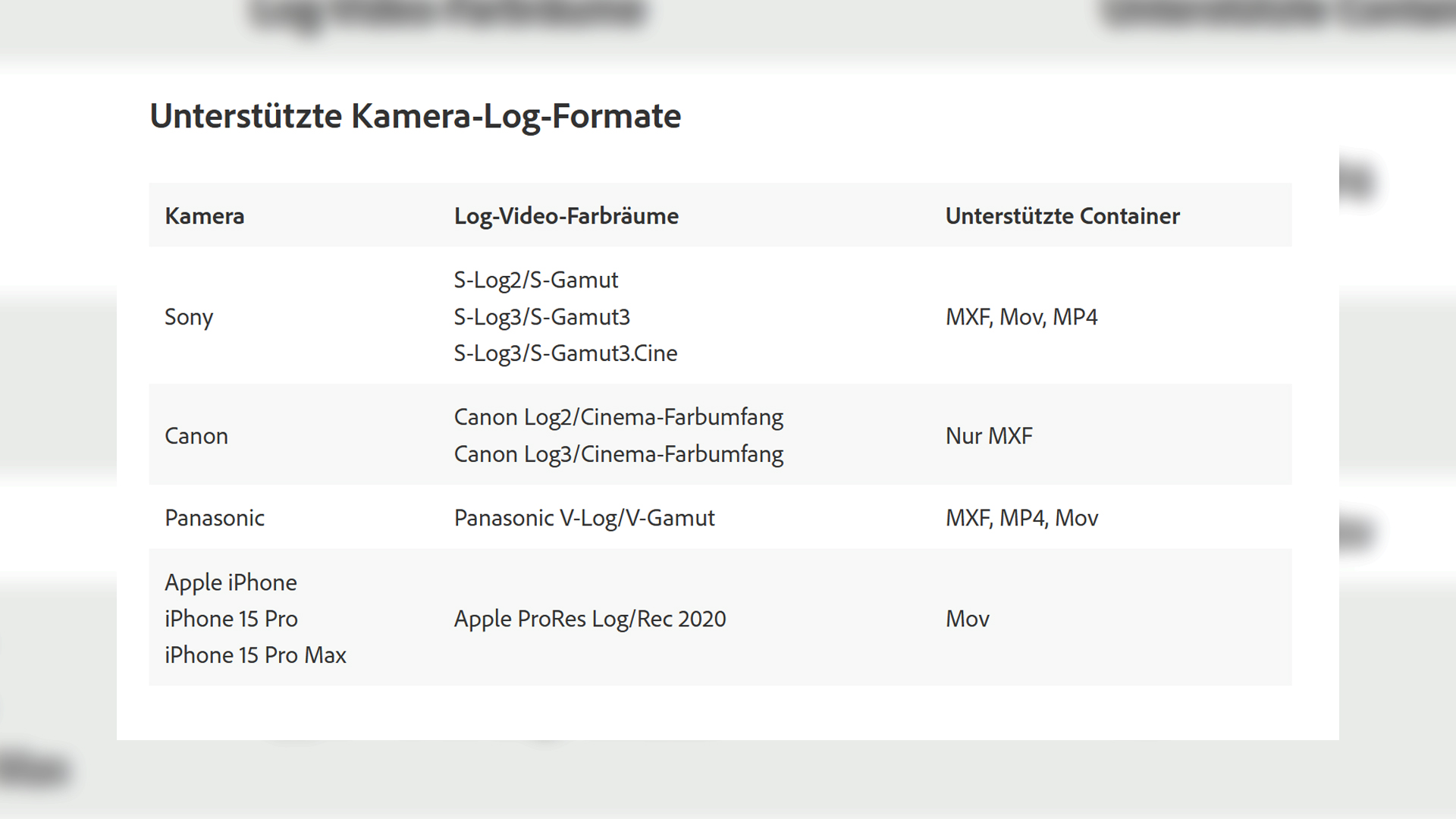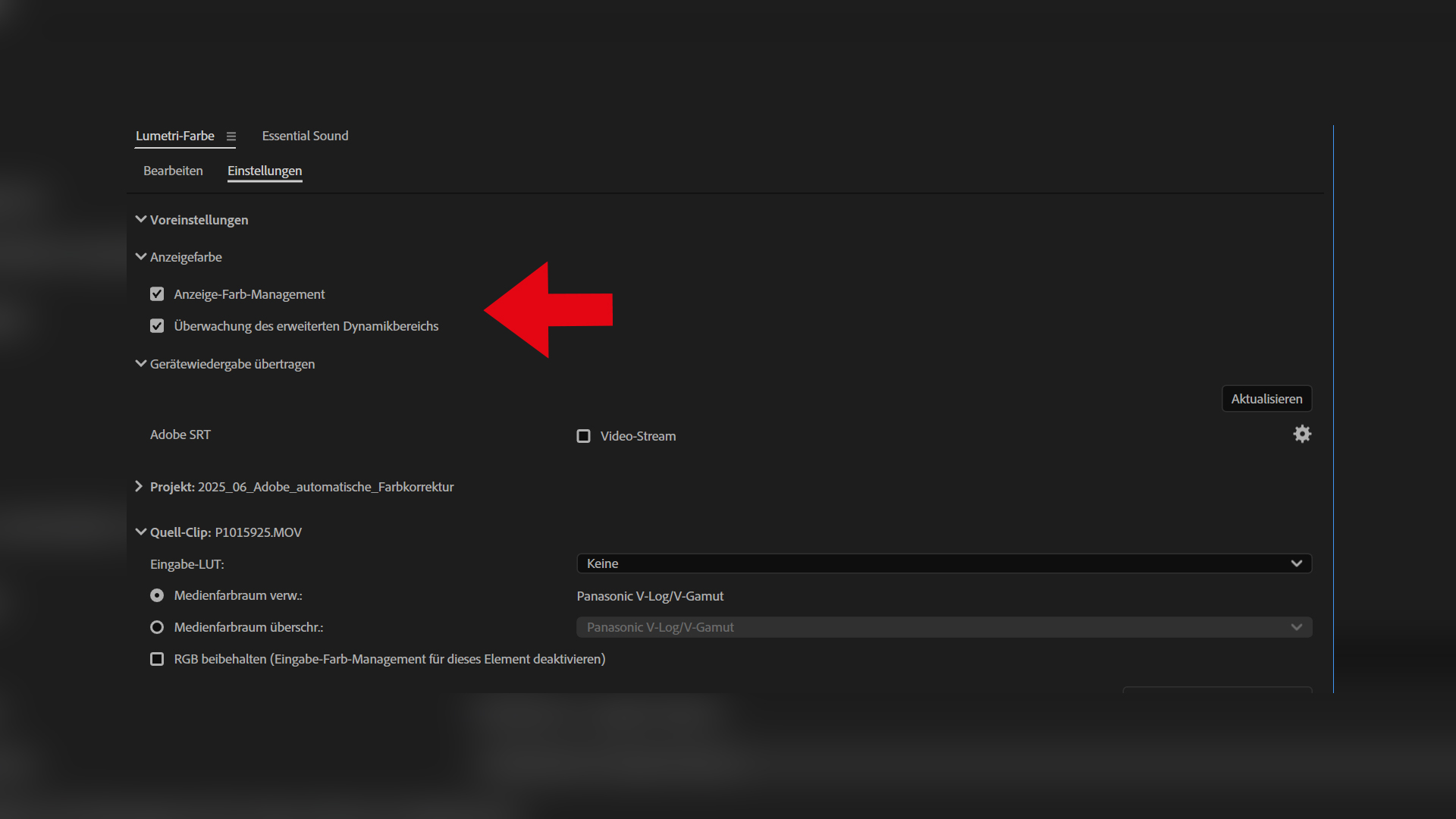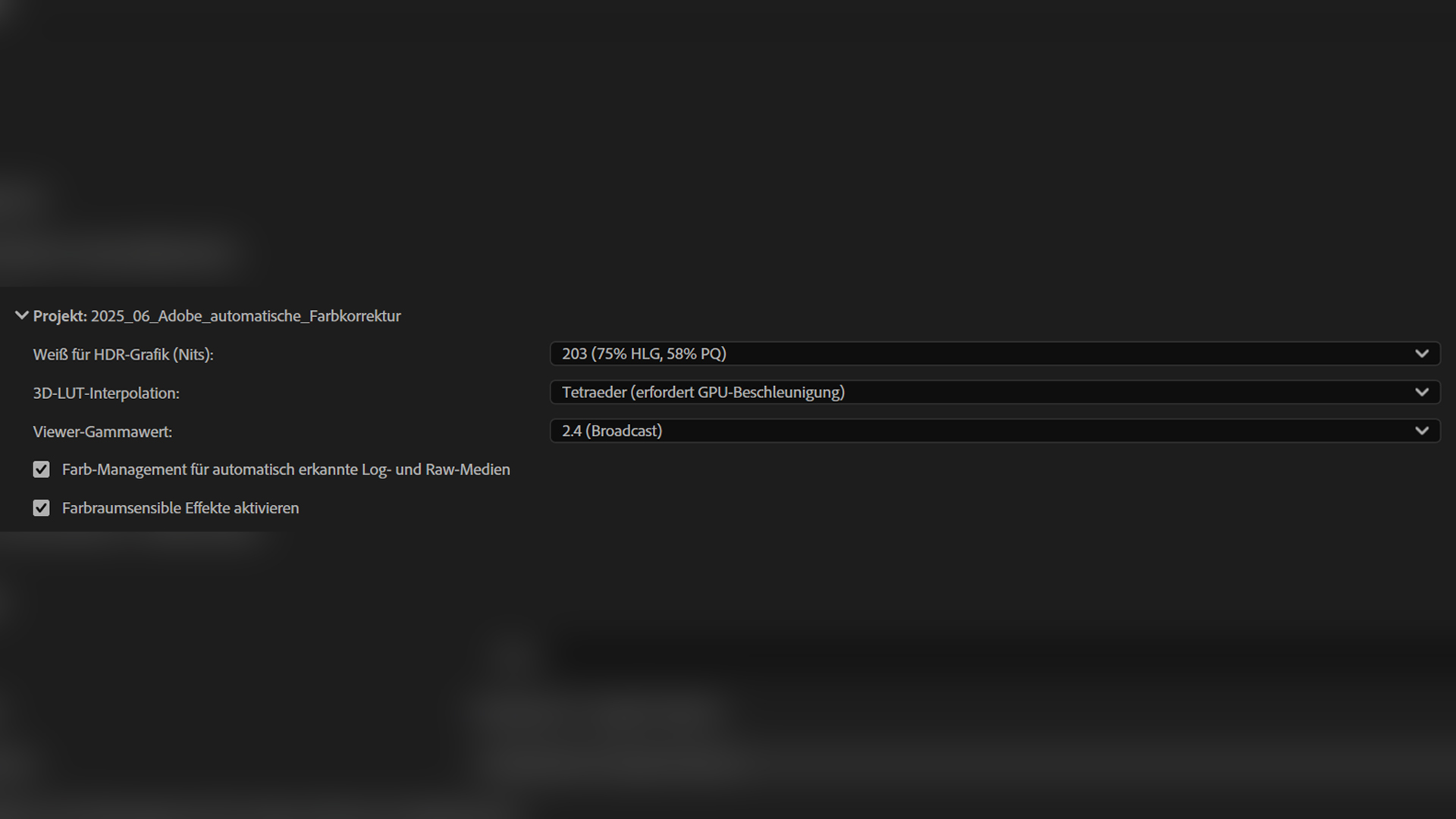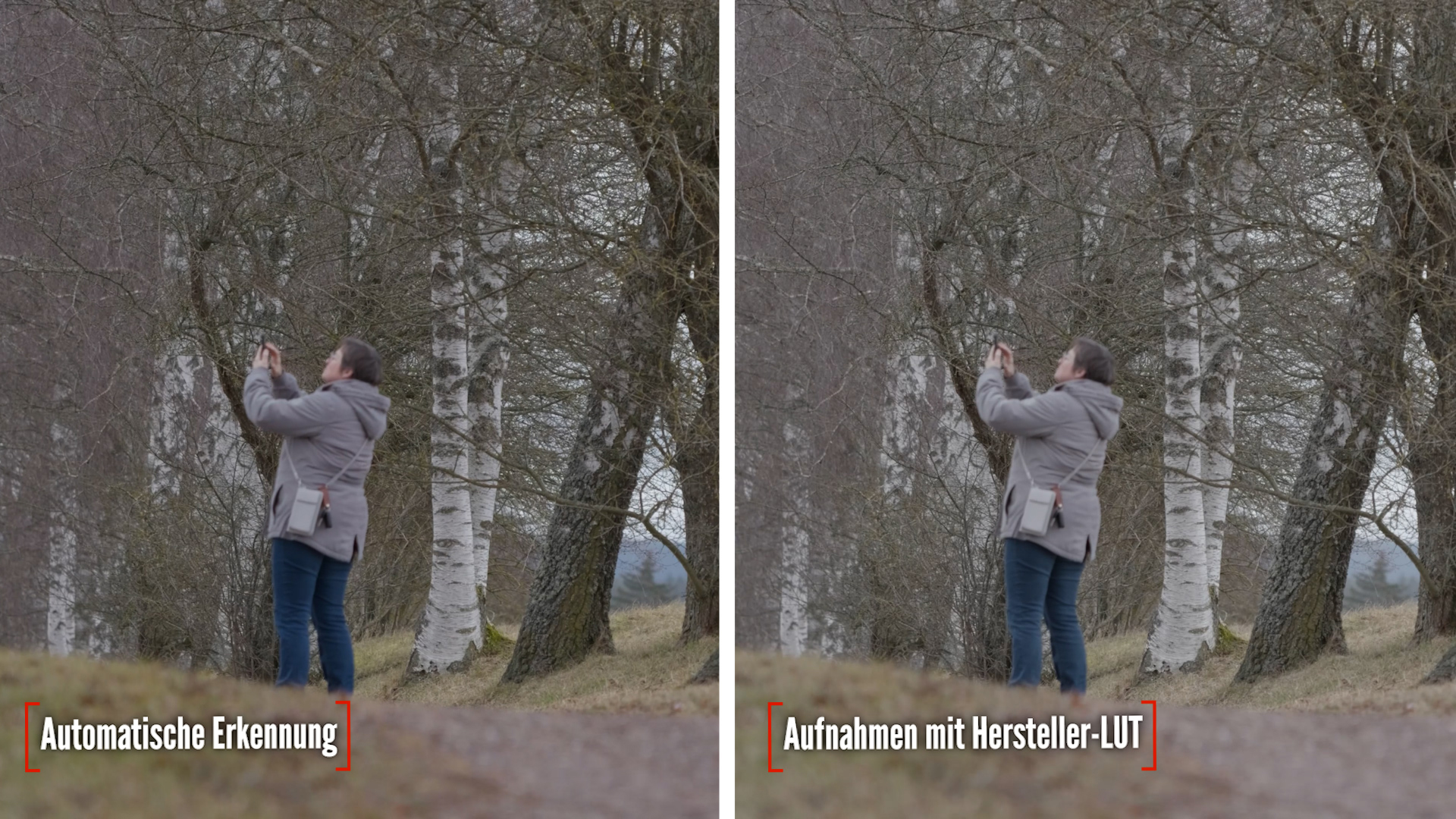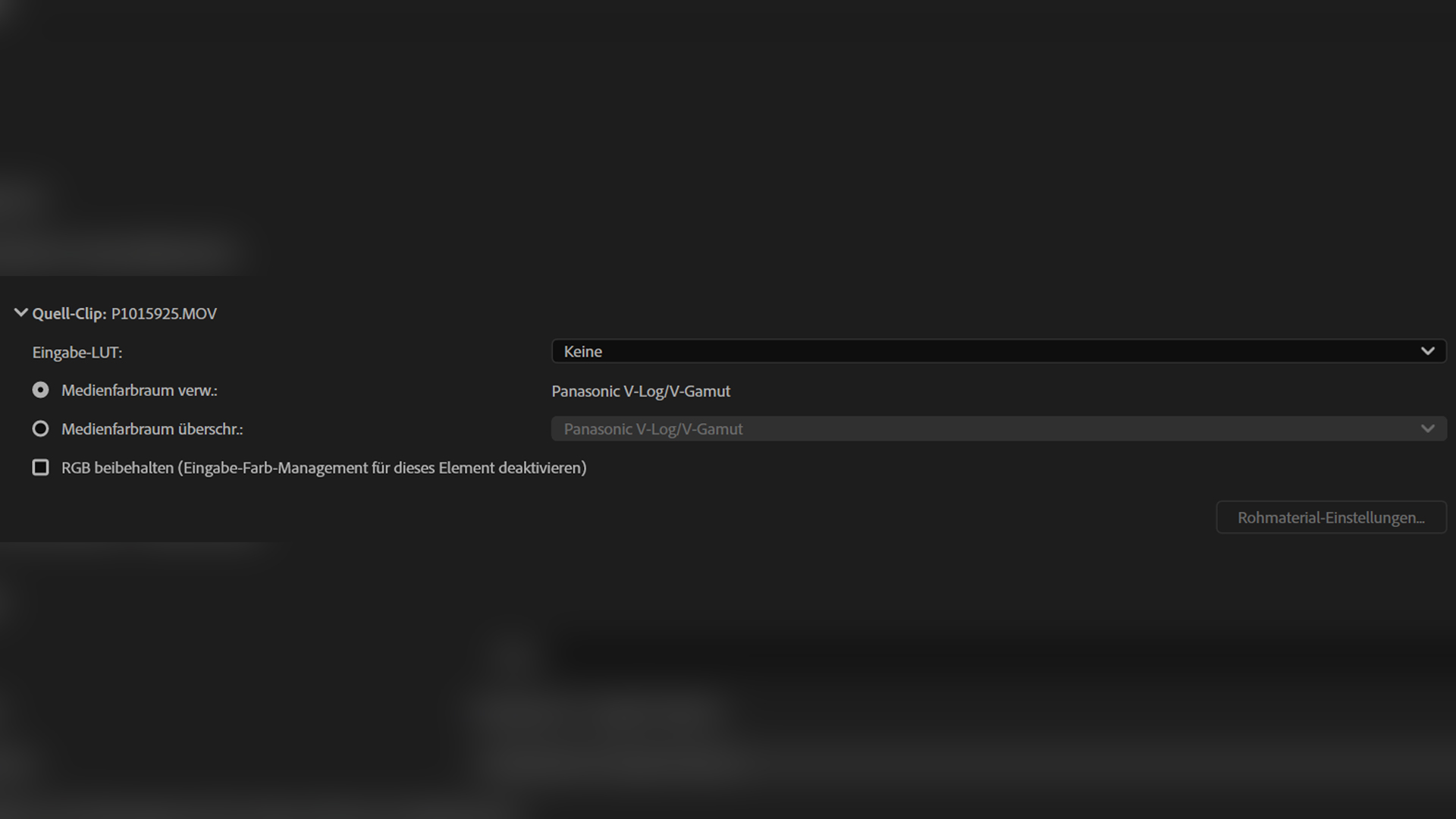Workshop: Automatische Bildprofil-Erkennung in Adobe Premiere Pro
Arbeiten mit Log-Profilen eröffnet mehr Dynamik im Bild, ist aber mit umständlichen LUT-Workflows im Schnitt verbunden. Bis jetzt, denn dank automatischer Erkennung in Adobe Premiere Pro von HLG-, RAW- und Log-Farbräumen soll die Farbkorrekturen so einfach sein wie mit Standard-Profilen. Wie das funktioniert, zeigen wir hier.
 Workshop: Automatische Bildprofil-Erkennung in Adobe Premiere Pro
Workshop: Automatische Bildprofil-Erkennung in Adobe Premiere Pro
Farbräume – klar, das haben alle schon mal gehört, aber was unterscheidet Rec.709 und Rec.2020 und warum gibt es LUT-Profile? Hier passt das Wort Raum ganz gut. Denn um es sinnbildlich zu vergleichen: Rec.709 ist eine 10 qm große Abstellkammer, während Rec.2020 immerhin 20 qm bietet. Der Rec.2020 Farbraum kann entsprechend gut 75 Prozent des vom menschlichen Auge wahrnehmbaren Farbspektrums darstellen, während Rec.709 nur knappe 36 Prozent abdeckt. Die logische Folge daraus: Wer realistischere Farben darstellen will, nutzt den größeren Farbraum. Doch was so logisch erscheint, ist am Ende nicht immer richtig: Eine komplette Produktion in Rec.2020 ist nur dann sinnvoll, wenn klar ist, auf welchen Geräten und in welchem Farbraum später das Video wiedergegeben wird. Wer nicht in erster Linie für die große Leinwand mastert, sondern eher die breite Masse via Social Media erreichen will, hängt immer noch am Rec.709 Farbraum als kleinster gemeinsamer Nenner, den fast jeder Bildschirm oder Projektor unterstützt. Doch das bedeutet noch lange nicht, dass man nicht dennoch die höhere Dynamik moderner Sensoren und Bildverarbeitungsprozessoren der Kameras nutzen kann: Der Trick heißt Log-Profil – wobei hier viele immer noch zurückschrecken, denn dies bedeutet scheinbar mehr Arbeit in der Nachbearbeitung – zumindest bisher.
Wie die automatische Bildprofil-Erkennung in Adobe Premiere Pro funktioniert und wie sie den Schnitt erleichtert, zeigt Jonas Schupp hier im Video.
Adobe verspricht mit dem Premiere Pro-Schnittprogramm eine automatische Erkennung von HLG-, RAW- und Log-Material mitsamt automatischer Anpassung. Dabei werden aktuell noch nicht alle Hersteller erkannt – die wichtigsten in der Film- und Fernsehproduktion vertretenen Hersteller, Bildprofile und Container werden aber unterstützt. Es ist anzunehmen, dass weitere Updates Unterstützung von beispielsweise Nikons N-Log beinhalten werden, da sich dieser Hersteller aktuell vermehrt auf die professionelle Videoproduktion fokussiert. Und auch Fujifilm dürfte von der automatischen Erkennung ihres F-Log 2-Profils profitieren, wenn die Eterna-Kinokamera auf den Markt kommt. Doch anstatt den Nostradamus zu wagen, konzentrieren wir uns lieber auf die aktuell erkannten Bildprofile.
Aktuell werden die gängigsten in der professionellen Medienwelt verwendeten Log-Profile unterstützt. Wir würden uns in Zukunft noch eine Unterstützung von Nikons und Fujifilms-Profilen wünschen..
LUT-THEORIEDie Abkürzung LUT steht für „Look Up Table“ – direkt übersetzt ist das also eine Farbzuordnungstabelle. Der Trick dahinter: Die Kamera wertet die Bilder nicht gleich nach einem festen Farbraum aus, sondern zeichnet die Farben mit einem flacheren Profil aus. Helle Farben werden dabei eher etwas dunkler gespeichert, dunkle dagegen etwas heller. Heraus kommt ein vergleichsweise unansehnliches Bild, mit dem Vorteil, dass man in der Nachbearbeitung mehr Korrekturmöglichkeiten hat, da weniger Bildinformation komplett ins Schwarz oder ins Weiß abdriften und damit verloren sind. Mittels eines LUTs erfolgt dann die spätere Korrektur, wobei jeder Hersteller eigene LUTs für seine Kameras anbietet. LUTs verarbeiten einen Farbwert und geben einen entsprechenden Wert aus. Genau genommen muss man dieses Anpassungsprofil nur auf den Clip anwenden und schon sieht es „richtig“ aus – wobei eben richtig noch nicht richtig gut sein muss. Doch dank des flacheren Profils kann man die Sättigung und den Kontrast anders abstimmen oder die Farbe eines Clips vollständig ändern.
VOREINSTELLUNGENUm die automatische Erkennung und generell das volle Potential der Farbkorrektur von Premiere Pro zu nutzen, muss man zuerst ein paar Einstellungen vornehmen. Dazu müssen wir nicht mehr in das eigene „Voreinstellungen“-Fenster gehen, sondern können direkt im „Lumetri-Farbe“-Reiter bleiben – ob im Schnittfenster oder im dedizierten „Farbe“-Arbeitsbereich. Hier interessiert uns das „Einstellungen“-Menü und dort der „Voreinstellungen“-Punkt. Durch Setzen der Haken bei „Anzeige Farb-Management“ und „Überwachung des erweiterten Dynamikbereichs“ stellen wir sicher, dass unser Vorschau-Fenster genaue Farbwerte anzeigt und gleichzeitig Farbwerte außerhalb des Farbraums wiedergibt. So behalten wir stets den farblichen Überblick über unser Material.
Die beiden Haken in den Voreinstellungen dienen als Sicherheit. Mit ihnen behalten wir den Überblick im Anzeigefenster.
Nun öffnen wir das „Projekt“-Untermenü und setzen den Haken bei „Farb-Management für automatisch erkannte Log- und RAW-Medien“. Das ist die entscheidende Einstellung, welche die automatische Erkennung von ebendiesen Medien aktiviert, auch wenn wir uns in einem anderen Arbeitsfarbraum als Rec. 709 befinden sollten. Zu guter Letzt aktivieren wir noch die farbraumsensiblen Effekte für mehr gestalterische Freiheit.
Der obere der beiden Haken aktiviert die automatische Erkennung von Log- und RAW-Medien.
SEQUENZEINSTELLUNGENIm „Sequenz“-Untermenü legen wir die Farbeinrichtung fest, wofür uns neben der Standardeinstellung „Direktaufnahme SDR“, auch HDR- und PQ-Optionen zur Verfügung stehen. Hinter dem Namen „Großer Farbraum“ versteckt sich außerdem der ACEScct-Farbraum mit drei Tone Mapping-Optionen, was mehr kreative Freiheit erlaubt. Ebenfalls können wir unseren Ausgabefarbraum festlegen, wobei Premiere Pro hier Rec. 709, Rec. 2020, Rec. 2100 und ACEScct anbietet. Wichtig ist, dass man bei unterschiedlichem Eingabe- und Ausgabefarbraum die maximale Luminanz richtig festlegt, damit beispielsweise Grafiken korrekt wiedergegeben werden. In den erweiterten Optionen können wir außerdem unseren Arbeitsfarbraum wählen und das Ausgabe-Tone-Mapping entsprechend anpassen. Wir bleiben in diesem Workshop aber auf „Direktaufnahme 709“ und Rec. 709 als Arbeits- und Ausgabefarbraum.
Im Sequenz-Untermenü erhalten wir komplette künstlerische Freiheit, in welchem Farbraum wir arbeiten und/oder ausgeben wollen.
Das sind alle Einstellungen, die wir treffen müssen. Nun können wir mit den Clips so arbeiten, wie wir es sonst mit Standard-Aufnahmen gewohnt sind. Tatsächlich schaffte die automatische Farberkennung und -konvertierung in unserem Beispiel sogar eine bessere Bearbeitungsbasis als der offizielle Hersteller-LUT. In unserem Testvideo sieht man, dass die von Premiere Pro konvertierten Clips eine etwas höhere Dynamik und mehr Sättigung besitzen – gleichzeitig aber umfassende Nachbearbeitung erlauben.
DIm Vergleich zum Hersteller-LUT schaffte die die automatische Bildprofil-Erkennung die dynamischere und damit weniger Nachbearbeitung erfordernde Konvertierung.
TONE MAPPING UND LUT-SETZUNGWas aber, wenn man doch LUTs verwenden will um beispielsweise kreative Looks umzusetzen, gleichzeitig aber nicht auf die automatische Erkennung verzichten möchte? In unserem Fall setzten wir für das Showreel aus unserem Hands-On zur Panasonic Lumix DC-S1RII einen Teal-and-orange-LUT ein, um den etwas drögen Winteraufnahmen mehr Kino-Atmosphäre zu verleihen. Um das zu tun, wählen wir eine Aufnahme aus und klicken im Untermenü „Quell-Clip“ den Punkt „RGB beibehalten“ an. Das deaktiviert die automatische Erkennung für diesen Clip. Nun kann man sich in der Farbkorrektur frei austoben und profitiert gleichzeitig von der automatischen Erkennung in allen anderen Aufnahmen.
Mittels Haken bei „RGB beibehalten“ deaktiviert man die automatische Erkennung für den ausgewählten Clip. Dann kann man wie gewohnt eigene LUTs verwenden.
PRODUKTDATEN
Hersteller Adobe Modell Premiere Pro Preis ab 26 Euro pro Monat Internet adobe.com
![]()
FAZIT
 Oft führen Hersteller neue Funktionen in ihre Software ein, die nach dem ersten Ausprobieren keine wirkliche Neuerung oder Erleichterung sind. Mit dem letzten Update von Premiere Pro hat Adobe etwas wirklich Sinnvolles ergänzt: Sowohl das Generative Erweitern als auch nun die automatische Farbraum-Erkennung und Konvertierung sind Neuerungen, die wir seit ihrer Einführung regelmäßig oder bei der automatischen Erkennung ständig verwenden. Hat man die nötigen Haken für eine sichere und farbraumtreue Korrektur gesetzt, ist die Farbkorrektur von Log-Material so angenehm wie mit Clips, die mit 709-Profil aufgenommen wurden.Klar, in Kombination mit einem Hardware-Controller à la Loupedeck & Co. ist die automatische Erkennung im Vergleich zur Arbeit mit LUTs jetzt vielleicht nicht die große Zeitersparnis. Doch sie ist einfach angenehmer und gerade für Neulinge der LUT-Verarbeitung sicherer. Es fühlt sich dabei in etwa so an, als hätte man einen Staubsaugerroboter und müsste die Wohnung nicht mehr selbst saugen. Die automatische Farbraumerkennung nimmt einem einen nervigen Arbeitsschritt ab – und wer will, kann dieses Feature für einzelne Clips oder die ganze Sequenz nutzen für mehr kreative Farbkorrektur.
Oft führen Hersteller neue Funktionen in ihre Software ein, die nach dem ersten Ausprobieren keine wirkliche Neuerung oder Erleichterung sind. Mit dem letzten Update von Premiere Pro hat Adobe etwas wirklich Sinnvolles ergänzt: Sowohl das Generative Erweitern als auch nun die automatische Farbraum-Erkennung und Konvertierung sind Neuerungen, die wir seit ihrer Einführung regelmäßig oder bei der automatischen Erkennung ständig verwenden. Hat man die nötigen Haken für eine sichere und farbraumtreue Korrektur gesetzt, ist die Farbkorrektur von Log-Material so angenehm wie mit Clips, die mit 709-Profil aufgenommen wurden.Klar, in Kombination mit einem Hardware-Controller à la Loupedeck & Co. ist die automatische Erkennung im Vergleich zur Arbeit mit LUTs jetzt vielleicht nicht die große Zeitersparnis. Doch sie ist einfach angenehmer und gerade für Neulinge der LUT-Verarbeitung sicherer. Es fühlt sich dabei in etwa so an, als hätte man einen Staubsaugerroboter und müsste die Wohnung nicht mehr selbst saugen. Die automatische Farbraumerkennung nimmt einem einen nervigen Arbeitsschritt ab – und wer will, kann dieses Feature für einzelne Clips oder die ganze Sequenz nutzen für mehr kreative Farbkorrektur.
Autor: Jonas SchuppBilder: Adobe, Jonas Schupp, Joachim Sauer MEDIENBUREAU
Viele weitere spannende Themen, Tests und Ratgeber gibt
Autor: |
Bildquellen: |
Weitere Editing-Artikel

Vorstellung: das ist neu in Magix Video Deluxe 2026

Workshop: Automatische Bildprofil-Erkennung in Adobe Premiere Pro